Las 10 mejores alternativas a Photoshop y Lightroom para la optimización de imágenes
Publicado: 2021-12-14¿Está buscando una alternativa a Photoshop y Lightroom para la optimización de imágenes?
Encontrar el software adecuado puede ser una tarea abrumadora. Photoshop y Lightroom son dos de las opciones más populares, pero pueden ser costosos, difíciles de dominar y es posible que no se ajusten a las necesidades de todos. No me malinterpretes. Ambos son un software excelente para la edición avanzada. Aún así, también tienen miles de funciones que pueden ser innecesarias si "solo" busca optimizar las imágenes de su sitio web. Es posible que no necesite Adobe Suite completo, sino una herramienta más simple (y más económica) que ofrece las mismas opciones para la optimización de imágenes.
A la hora de optimizar tus imágenes, asegúrate de que la herramienta o plugin que vayas a elegir tenga las siguientes características:
- Cambiar el tamaño de sus imágenes para reducir el tamaño del archivo
- Comprimir sus imágenes para reducir aún más el tamaño del archivo (con compresión con pérdida y sin pérdida)
- Capacidad para optimizar las imágenes en la carga Y las que ya están publicadas en su sitio (la opción masiva para comprimir varias imágenes)
- Soportando varios formatos (PNG, JPEG, JPG, PDF, GIF, etc.)
- Convirtiendo tus imágenes a WebP
- Capacidad de usar su servidor para la optimización (no el tuyo)
| Lectura previa recomendada: consulte nuestro manual completo de optimización de imágenes para WordPress para que pueda implementar fácilmente algunas técnicas más. |
En esta publicación de blog, exploraremos algunas de las mejores alternativas a Photoshop o Lightroom para desarrolladores, especialistas en marketing y cualquier otra persona que necesite comprimir y optimizar sus imágenes sin perder calidad.
¡Repasemos nuestras 10 mejores selecciones!
Las mejores alternativas a Photoshop y Lightroom para optimizar tus imágenes
Hemos reunido 10 alternativas a Photoshop y Lightroom en lo que respecta a la optimización de imágenes, a saber:
Complementos de WordPress para la optimización de imágenes
- imaginar
- Píxel corto
- Optimizador de imágenes EWWW
Servicios de compresión de imágenes en línea
- Photopea (una herramienta gratuita que puede abrir y editar un archivo .psd de Photoshop)
- Kraken.io
- TinyPNG
- Compressor.io
- Optimizador de JPEG
Aplicaciones de software
- ImageOptim (usuarios de mac)
- CAÑUTILLO
Bien, ¡es hora de profundizar en esas 10 alternativas a Photoshop!
1. Imagina
Usada en más de 500 000 sitios web, esta poderosa herramienta de optimización de imágenes puede conectarse a WordPress a través de un complemento o usarse en línea. Imagify es uno de los mejores complementos de optimización para cambiar el tamaño, comprimir y convertir sus imágenes a WebP. Admite muchos formatos de archivo, como PNG, JPG, JPEG, GIF, PDF y el formato de próxima generación de Google, WebP.
Encontrará 3 niveles de compresión: normal, agresivo y ultra (el último puede ahorrar hasta un 70 % del tamaño del archivo).

Precios: la clave API gratuita le permitirá cambiar el tamaño y comprimir 20 MB de imágenes por mes (alrededor de 200 imágenes). Luego puede pagar $ 9.99 por mes por uso ilimitado.
Compresión: 447 KB ->202 KB (-55%).
2. Píxel corto
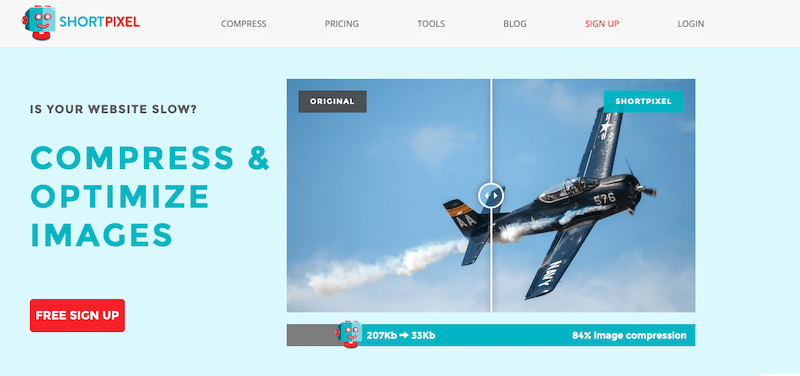
El complemento de optimización de imágenes ShortPixel freemium promete acelerar su sitio web con unos pocos clics. Con tres niveles de compresión diferentes y una interfaz fácil de usar, esta herramienta se adaptará a las necesidades de cualquier proyecto sin comprometer la calidad o el atractivo visual. Las características incluyen cambio de tamaño/reescalado automático y compresión con pérdida y menor en formato JPG, PNG, PDI, GIF, AVIF y WebP. Y lo mejor de todo: es gratis y 300 000 sitios web ya lo están usando. Al igual que Imagify, también ofrecen una aplicación en línea para optimizar imágenes.
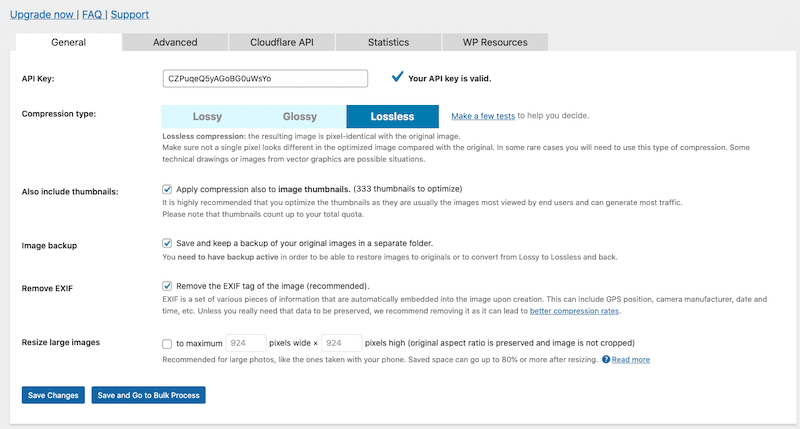
Precios: gratis y disponible en el repositorio de WordPress. La versión gratuita viene con 100 créditos gratis/mes. Se pueden comprar créditos adicionales por $4.99 por 7,000 créditos de imagen.
Compresión: 447 KB ->190 KB (-58%).
3. Optimizador de imágenes EWWW
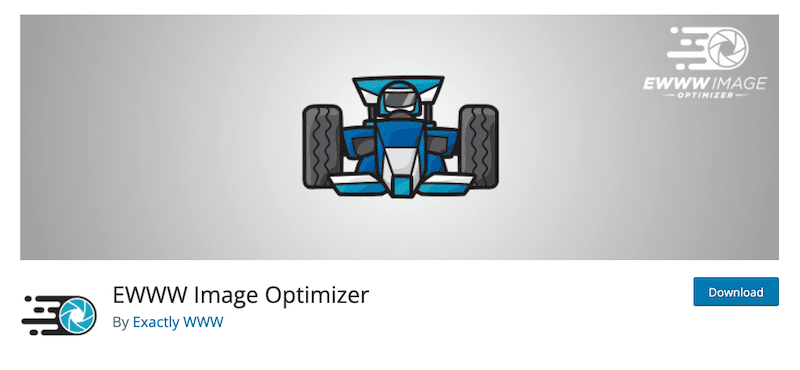
Ewww Image Optimizer es otra manera fácil de acelerar sus imágenes sin sacrificar la calidad. Optimiza automáticamente las nuevas cargas con compresión sin pérdidas y, al mismo tiempo, le brinda opciones para optimizar individualmente las imágenes cargadas previamente. Es un complemento inteligente con dirección adaptativa, con opciones de conversión inteligentes para obtener el formato de imagen adecuado para el trabajo (JPG, PNG, GIF o WebP).
| Si está interesado, consulte la lista de los mejores complementos de compresión de imágenes. |
Precio: complemento gratuito, pero para una optimización más avanzada, necesitará el plan premium (que incluye la optimización de JS y CSS, opciones de almacenamiento en caché y un CDN).
Compresión: 447 KB -> 290 KB (35%).
4. Fotoguisante
Es una herramienta en línea gratuita que puede abrir y editar un archivo de Photoshop (.psd). Puede convertir sus imágenes a WebP, cambiarles el tamaño, reducir o aumentar la resolución y escalar el contenido del documento de acuerdo con la nueva resolución.
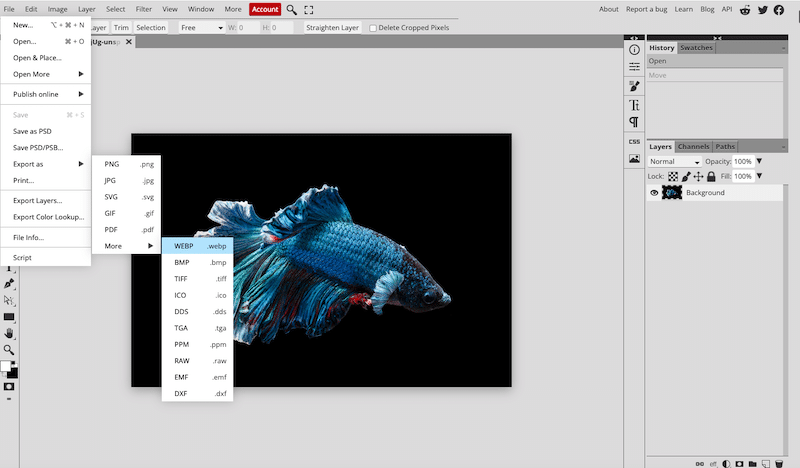
Con Photopea, puede guardar la foto para la web, cambiar el tamaño y luego comprimir. Sin embargo, como se muestra a continuación, para alcanzar los 225 KB de mi imagen, tuve que reducir mi calidad al 18 %.
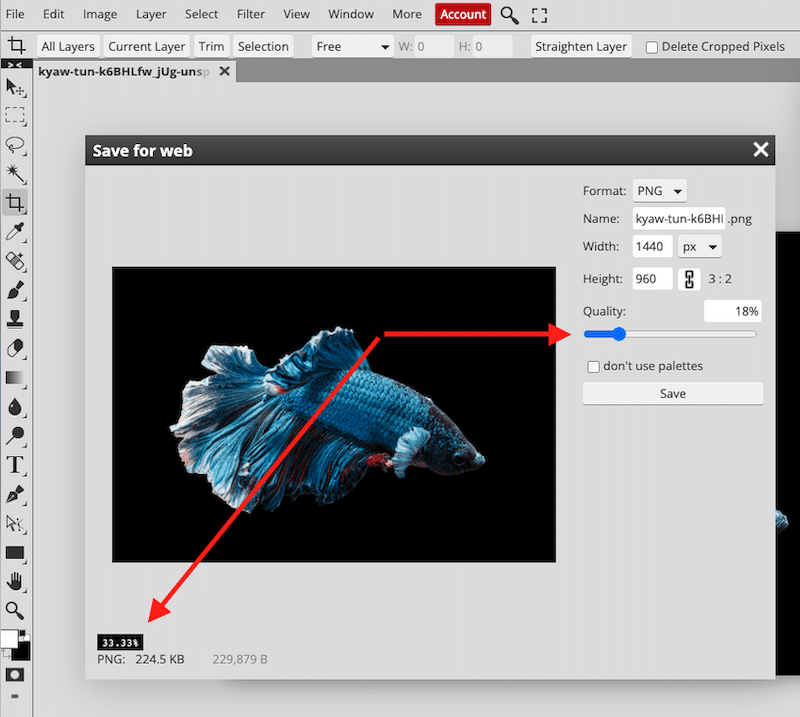
5. kraken.io
Prometen optimizar sus imágenes y acelerar su sitio de WordPress. Es el mejor algoritmo de su clase que le permite comprimir sus imágenes.
Los tipos de archivos admitidos son JPEG, PNG y GIF (incluido el GIF animado). El límite máximo de tamaño de archivo es de 32 MB y también ofrecen un complemento.
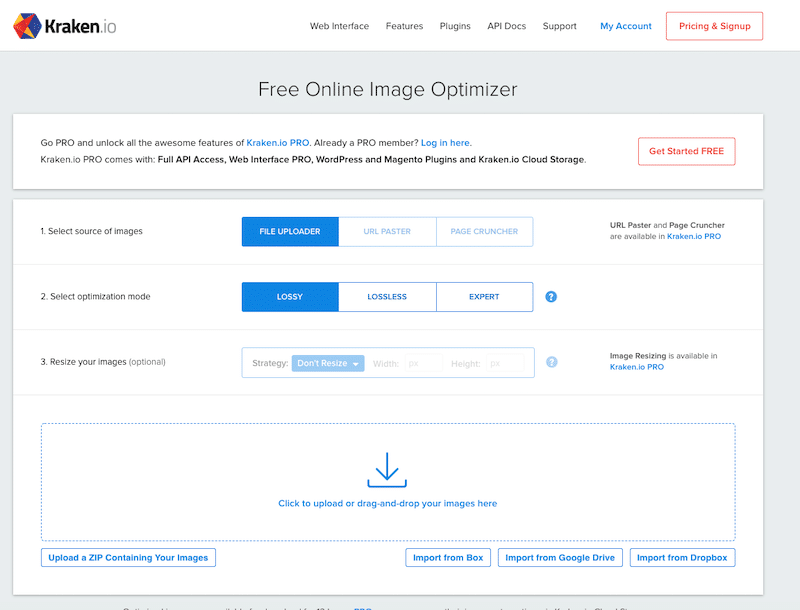
Precios: todos los planes comienzan como una cuenta gratuita con 100 MB de cuota de prueba, luego puede tener una membresía de $ 5 a $ 79 para hasta 60 GB de datos de compresión de imágenes.
Compresión: 447 KB ->411 KB (8%).
6. PequeñoPNG
TinyPNG es una gran herramienta para reducir el tamaño de sus archivos WEBP, JPEG y PNG sin sacrificar la calidad. Utiliza técnicas inteligentes de compresión con pérdida para optimizar el tamaño de archivo de sus imágenes.
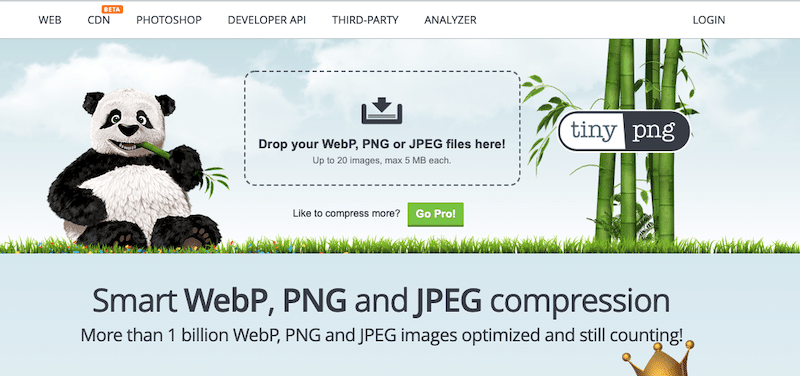
Precios: uso gratuito de hasta 5 MB de tamaño de archivo. Entonces son $25 al año por usuario, un límite de tamaño de 75 MB y acceso a estadísticas.
Compresión: 447KB ->236KB (47%).
7. Compresor.io
Compresión de imágenes rápida y gratuita accesible en línea que optimiza los formatos JPEG, PNG, SVG, GIF y WEBP. Puede elegir entre una compresión con pérdida o sin pérdida.
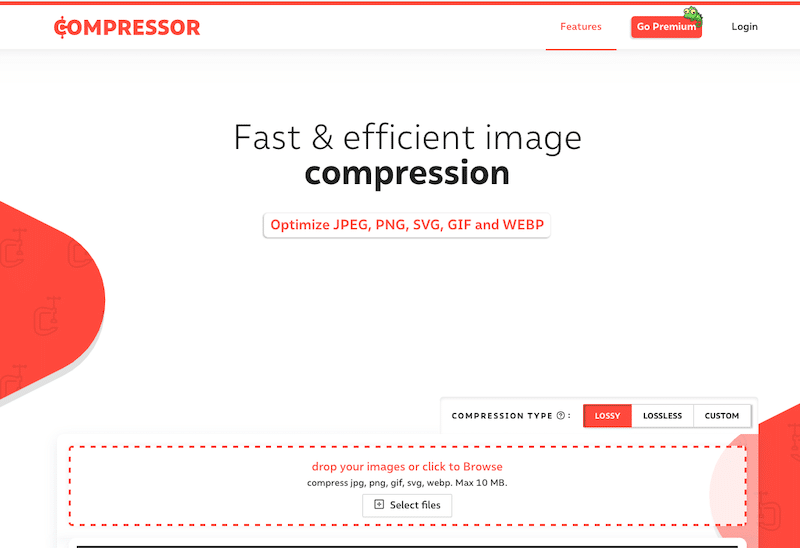
Precios: hay una versión gratuita limitada a un tamaño de archivo de 10 MB. Luego, para un usuario, el precio es de $50/año. Podrá cambiar el tamaño de las imágenes para que se ajusten a cualquier pantalla y acceder a una optimización más avanzada.
Compresión: 447KB ->224KB (51%).
8. Optimizador de JPEG
JPEGOptimizer es una herramienta en línea gratuita para cambiar el tamaño y comprimir sus fotos e imágenes digitales. Es de uso completamente gratuito y no hay nada que descargar. El único inconveniente es que la imagen optimizada está perdiendo calidad.
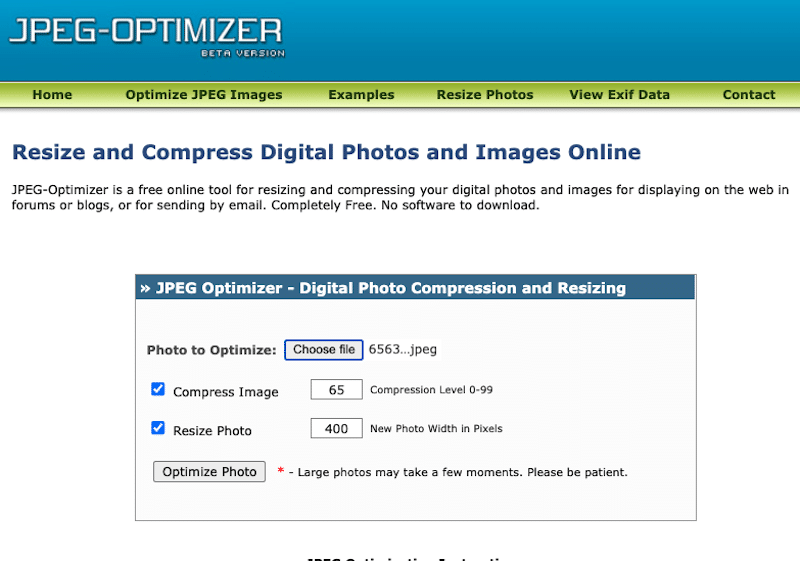
Precios : gratis.
Compresión: 447 KB ->348 (20%).
9. ImageOptim (usuarios de Mac)
ImageOptim es un software de herramienta de compresión sin pérdidas que proporciona servicios de compresión "sin pérdidas" para imágenes PNG y JPEG. Simplemente arrastre y suelte su archivo en el área como se muestra a continuación:

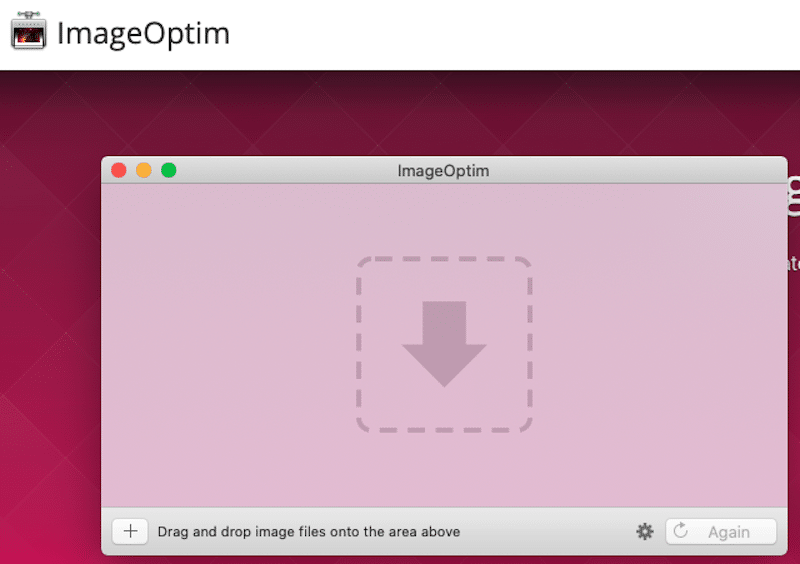
Precios: gratis en Mac, pero la aplicación web es premium.
Compresión: 447 KB ->401 KB (9%).
10. GIMP
GIMP es una herramienta versátil y gratuita que cualquiera puede usar, desde diseñadores gráficos profesionales hasta aquellos que recién comienzan en el campo. Con su amplia variedad de funciones, Gimp le brinda todo lo necesario para la optimización de imágenes, incluido el cambio de tamaño y la compresión.
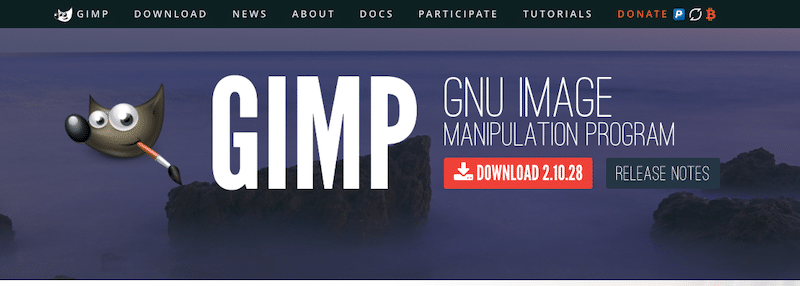
Vaya a imagen > escalar imagen para cambiar el tamaño y cambiar la resolución de la imagen.

Luego, cuando exportes, elige la calidad (nivel de compresión):
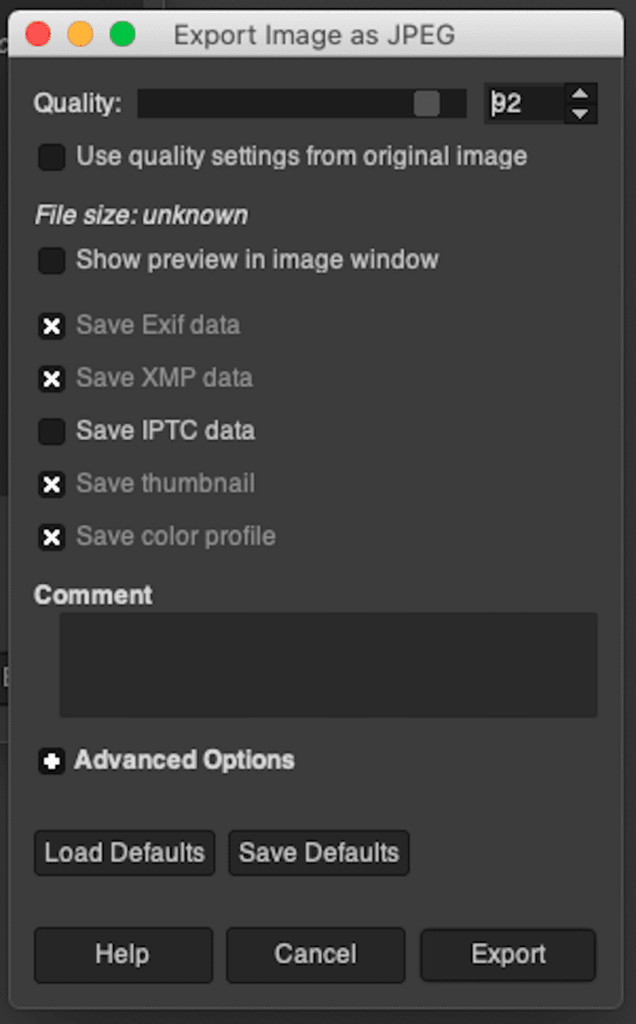
He probado todas las herramientas anteriores (incluido Photoshop) para ver cuál produce los tamaños de archivo más pequeños manteniendo la calidad de la imagen.
Esta es mi imagen original:

Datos de mi imagen original:
Tipo de archivo: JPG
Tamaño del archivo: 447 KB
Dimensiones: 2880 × 1920
| Herramientas de optimización | Tamaño del archivo después de la compresión y % guardado | Calidad de imagen después de la compresión |
| Píxel corto | 190KB (58%) | Muy bien |
| imaginar | 202KB (55%) | Muy bien |
| Compressor.io | 224 KB (51%) | Muy bien |
| diminutoPNG | 236 KB (47%) | Muy bien |
| EWWW | 290KB (35%) | Muy bien |
| Optimizador de JPEG | 348 (20%) | Bien |
| ImageOptim | 401KB (9%) | Muy bueno (es una herramienta sin pérdidas) |
| Kraken.io | 411KB (8%) | Muy bueno (compresión sin pérdidas) |
| Fotoguiso | N / A* | muy promedio |
| CAÑUTILLO | N / A | Promedio |
| PHOTOSHOP | N / A | muy promedio |
* ¿Cómo leer el elemento “N/A”? Por ejemplo, para lograr el 50 % de ahorro con GIMP, tuve que cambiar el tamaño de la imagen y comprimirla al 80 % de calidad mientras la exportaba. En consecuencia, pude elegir el tamaño final en KB, pero afectó la calidad. El mismo principio se aplica a Photoshop y Photopea.
Cómo optimizar tus imágenes con Imagify
Si te preguntas, “¿qué puedo usar en lugar de Photoshop para optimizar mis imágenes?” luego mira Imagine. Como acabamos de ver en nuestro análisis, es una de las mejores herramientas que puede reemplazar fácilmente a Photoshop para optimizar tus imágenes.
Con Imagify, todo el proceso de optimización es bastante sencillo y se puede realizar directamente desde WordPress en unos pocos pasos:
- Instale el complemento Imagify en su sitio de WordPress de forma gratuita
- Crea tu cuenta para generar una clave API
- En la sección Configuración general, seleccione el nivel de compresión que desea usar (normal, agresivo, ultra)

Ahora, desplácese hacia abajo hasta la pestaña Optimización:
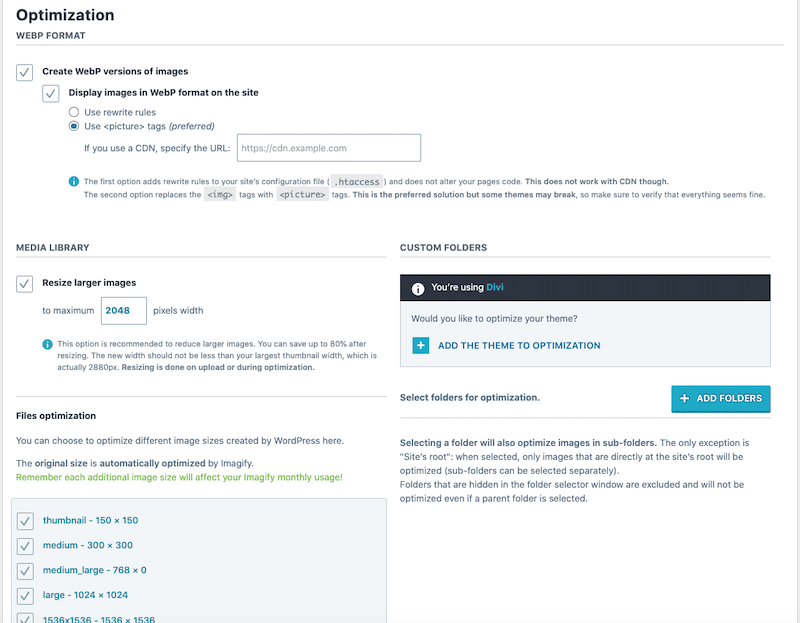
- Marque la opción "Crear versión WebP de imágenes"
- Optimiza tus archivos de temas
- Seleccione la opción "Redimensionar imágenes más grandes"
- Haga clic en el botón verde "Guardar e ir a la optimización masiva":
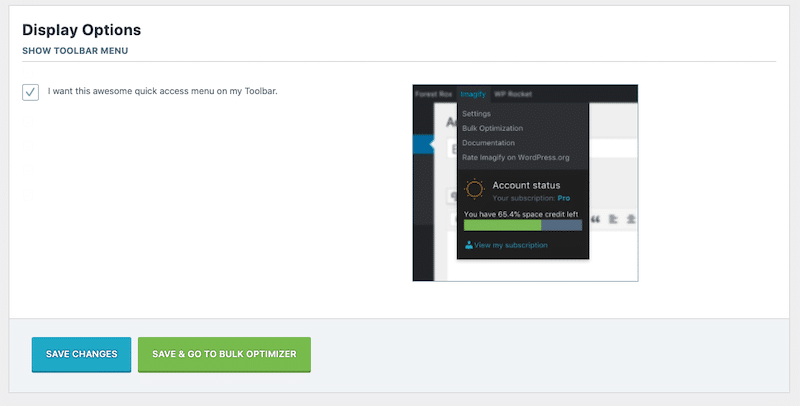
- Optimización masiva: haga clic en el botón azul "Imaginarlo todo":
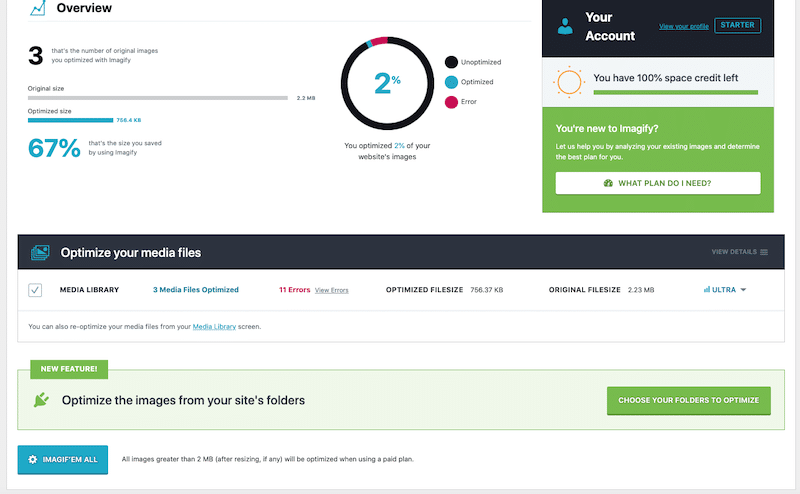
- Optimización de una sola imagen : vaya a la biblioteca de WordPress y haga clic en "Optimizar" junto a la imagen de su elección:
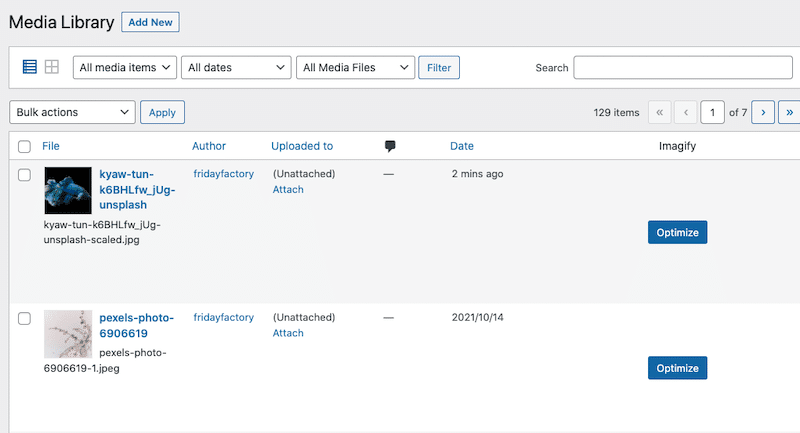
- Felicitaciones, sus imágenes están optimizadas (redimensionadas, comprimidas y convertidas a WebP) . Por ejemplo, el tamaño de nuestro archivo de imagen pasó de 447 KB a 202 KB, más del 50 % del ahorro gracias a Imagify.
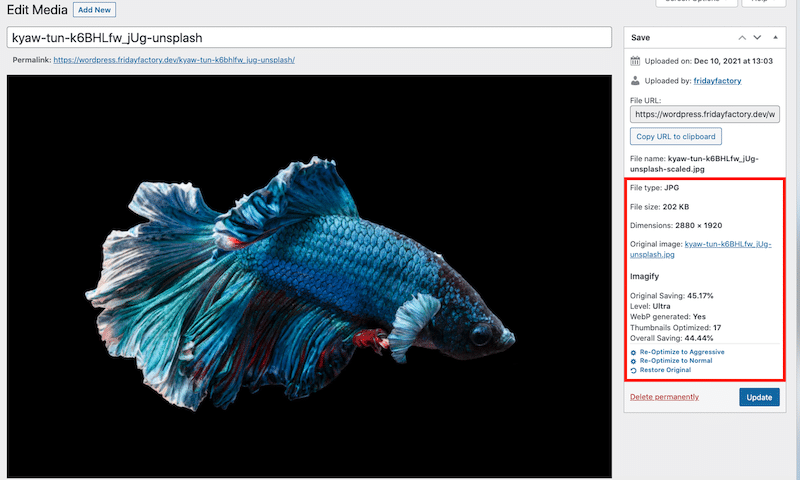
Y por último, pero no menos importante, hemos comprimido nuestra imagen, reducido su tamaño, pero la calidad se mantiene sin cambios .
Funciones de Photoshop frente a Imagify
Finalmente, podemos decir con seguridad que muchas funciones de Photoshop se superponen con Imagify , como se muestra en la siguiente tabla:
| photoshop | imaginar | |
| Cambiar el tamaño de las imágenes | SÍ | SÍ |
| Comprimir imágenes | SÍ | SÍ |
| Comprimir imágenes sin perder calidad | SÍ (pero solo para una pequeña compresión) | SÍ (calidad inalterada) |
| Convertir imágenes a WebP | SÍ | SÍ |
| Compatible con PNG, JPG, PDF y GIF | SÍ | SÍ |
| MANTENER datos EXIF (para fotógrafos) | SÍ | SÍ |
| Copia de seguridad segura de sus imágenes | SÍ | SÍ |
| Look-and-feel de la interfaz | Un panel complicado y avanzado de configuraciones de diseño. | Una interfaz sencilla con solo las opciones imprescindibles para la optimización de imágenes |
| Facilidad de uso | Curva de aprendizaje larga (y empinada) | Optimización automática |
| Precios | 27 USD/mes (14 USD por paquete Lightroom + Photoshop) | Gratis por unos 200 MB/mes 9.99$/mes para imágenes ilimitadas |
| Bonificación: optimización de imágenes a granel en su biblioteca de WordPress | NO | SÍ (sobre la marcha) |
| Bonificación 2: optimización de imágenes sobre la marcha al subirlas a la biblioteca de WordPress | NO | SÍ (optimización masiva) |
Terminando
Imagify es una de las mejores alternativas a Photoshop y Lightroom si está buscando una herramienta simple pero poderosa para optimizar sus imágenes en la web. Como se vio en nuestro análisis, Imagify ofrece las mismas funciones de Photoshop para cambiar el tamaño y comprimir sus imágenes. Además de eso, Imagify está hecho para WordPress, lo que significa que todo el proceso se puede realizar directamente desde su tablero. Conveniente, ¿no?
Para asegurarse de tener la mejor oportunidad de clasificarse bien en los resultados de los motores de búsqueda, puede centrar sus esfuerzos en el rendimiento de su sitio de WordPress. Optimizar las imágenes para la velocidad con una herramienta como Imagify te ayudará en gran medida a alcanzar tus objetivos de velocidad y SEO.
Además, no corre ningún riesgo: puede probar Imagify de forma gratuita para ver los sorprendentes resultados de optimización con sus propios ojos antes de comprometerse con cualquier suscripción.
